Cómo eliminar mensajes de correo electrónico en tu iPhone o iPad

Si usa Mail en su iPhone o iPad, entonces es probable que haya notado que es bastante difícil eliminar los mensajes; de manera predeterminada, solo hay un botón Archivar. Sin embargo, hay una forma de mover los mensajes a la papelera. Simplemente no es muy intuitivo.
En pocas palabras, la mayoría de nosotros no queremos archivar cada mensaje de correo electrónico. De hecho, muchos mensajes de correo electrónico no tienen nada que ver con nuestras bandejas de entrada. Pero si vas a tu correo a través de los "Buzones", Apple ha ocultado el botón Eliminar, reemplazándolo con una opción de archivo solitario:

Como puede ver, no hay ninguna opción para eliminar el mensaje de un buzón. Puedes marcarlo, moverlo o archivarlo. Eliminar un mensaje simplemente no es una opción.

La clave para eliminar los mensajes de correo es ir a través de la sección "Cuentas". Desde aquí puede eliminar mensajes, pero solo si lo hace desde la carpeta "Todo el correo".
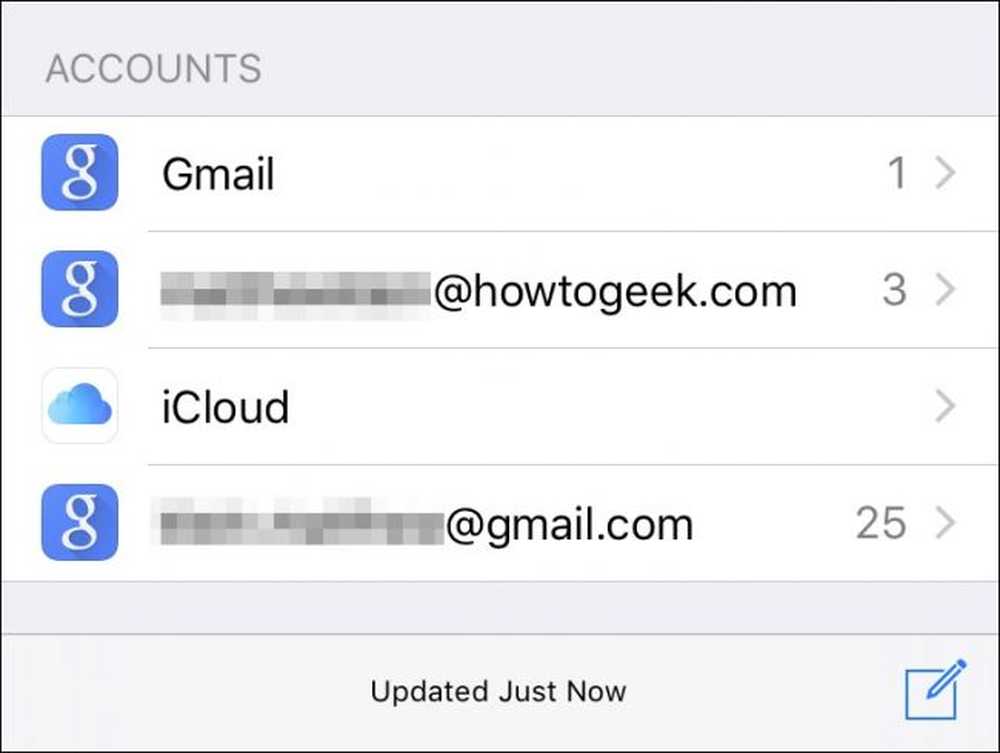 La eliminación del correo debe realizarse desde la vista Cuentas, y solo dentro de la carpeta Todos los correos.
La eliminación del correo debe realizarse desde la vista Cuentas, y solo dentro de la carpeta Todos los correos. De nuevo, debe acceder a esta carpeta desde la vista Cuentas. No puede eliminar mensajes de una sola bandeja de entrada o carpeta. Se debe hacer desde All Mail..

Tenga en cuenta que ahora, en la vista Todo el correo, cuando toque el botón "Editar" y seleccione los mensajes de correo, la opción para eliminarlos se mostrará en la esquina inferior derecha de la pantalla..
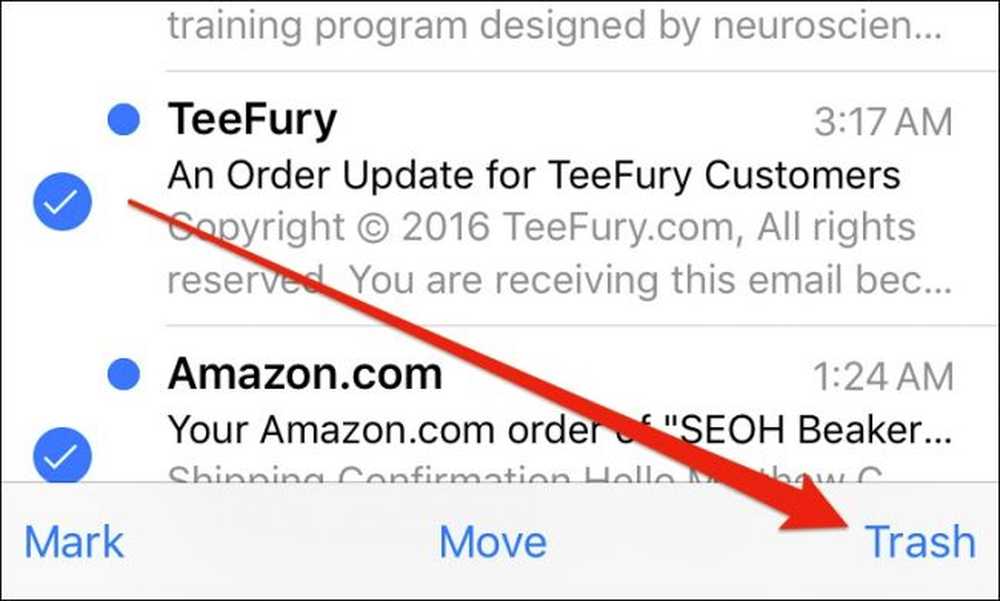 A diferencia de otras carpetas, la carpeta Todo correo revelará la tan codiciada opción de Papelera cuando toque el botón "Editar" y seleccione uno o más mensajes..
A diferencia de otras carpetas, la carpeta Todo correo revelará la tan codiciada opción de Papelera cuando toque el botón "Editar" y seleccione uno o más mensajes.. También puedes deslizar los mensajes a la izquierda y desecharlos rápidamente de esa manera. En cualquier otra vista o buzón, si intenta hacer esto, simplemente archivará el mensaje.

Si toca el botón "Editar" pero no selecciona ningún mensaje, la opción que se muestra en la esquina inferior derecha será "Trash All". Esto es algo así como la opción nuclear y debe manejarse con cautela. Después de todo, es posible que desee eliminar algunos mensajes, pero no necesariamente todos.

Eliminar mensajes en Mail en su iPhone o iPad es tan fácil como eso, pero Apple no lo hace obvio. Ni siquiera se puede cambiar el comportamiento predeterminado de la configuración..
Activando Eliminar en la Configuración
Si solo desea habilitar la eliminación y no saltar a través de todos los aros, entonces cambia el comportamiento de deslizamiento predeterminado en la configuración de Correo. Normalmente, cuando desliza un mensaje a la izquierda, archivará los mensajes. Al cambiar una configuración pequeña, las eliminará.
Primero, toque "Correo, Contactos, Calendarios" en Configuración y elija las cuentas que desea afectar.

En la configuración de esa cuenta, toque en "Cuenta".

Debajo del Servidor de correo saliente, verá una opción "Avanzada", toque ese.

Ahora, simplemente marque “Buzón eliminado” en el encabezado Mover mensaje descartado.

Finalmente, asegúrate de volver a la pantalla de configuración de la cuenta y presiona "Listo" en la esquina superior derecha para que los nuevos cambios se mantengan.

Eso es todo, ahora el comportamiento de deslizamiento predeterminado será eliminar mensajes en lugar de archivarlos.
Esperamos que ahora disfrutes de tus nuevos poderes de eliminación de correo. Finalmente, puede comenzar a limpiar los mensajes no deseados que obstruyen sus bandejas de entrada sin temor a mantenerlos archivados donde nunca los verá ni los volverá a leer..




